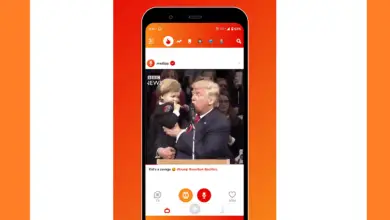Comment enregistrer un appel vidéo avec son dans Hangouts

Hangouts Google une plate-forme de communication; Avec la fonction d’envoi et de réception de messages instantanés, vous pouvez également passer des appels vidéo. De plus, vous pouvez enregistrer un appel vidéo avec son dans Hangouts avec plusieurs amis, ainsi que sur Facebook et Skype.
Démarrer ou démarrer une conversation avec Hangouts est très simple. Vous pouvez discuter avec 10 utilisateurs en même temps, ces appels vocaux sont gratuits. Ce sont des appels directs vers des mobiles ou des lignes fixes au Canada et aux États-Unis et dans d’autres pays du monde, ils ont un coût.
Google Hangouts nous permettra d’avoir de nouvelles conversations de qualité avec votre famille ou vos amis via des appels vidéo, ainsi que de partager des conversations et d’enregistrer des vidéos. Hangouts offre la possibilité de deux méthodes d’enregistrement des appels. Comment exécuter ces étapes? Ici, nous expliquons tout.
Enregistrer un appel vidéo avec son sur Hangouts Meet
Passez un appel vidéo avec Hangouts, vous pouvez le faire avec différents participants, tout comme ce que vous voyez à l’écran. L’enregistrement peut être en fichiers MP3, MP4, AAC, MOV.
Vous devez accéder aux paramètres d’enregistrement vidéo de Hangouts, cela enregistrera les voix et les documents exposés. Sinon, vous êtes le sponsor de l’appel vidéo, vous devez utiliser un enregistreur d’appel vidéo externe.

Pour enregistrer pendant l’appel vidéo, cliquez sur Plus puis sur Enregistrer la vidéoconférence. Ensuite, l’enregistrement démarrera et tous les utilisateurs verront que l’ appel vidéo est en cours d’enregistrement . Pour terminer l’enregistrement, cliquez à nouveau sur Plus , sélectionnez Arrêter l’enregistrement. L’enregistrement sera enregistré sur Google Drive dans le dossier des enregistrements de la vidéoconférence.
Enregistrer des conversations dans Hangouts
Vous pouvez utiliser deux méthodes externes de Google Hangouts pour enregistrer des appels vidéo ou des appels vocaux:
1. Enregistrez dans Hangouts avec Screen Recorder; Il s’agit d’un programme qui enregistre les conversations de Google Hangouts sur l’écran de votre PC, de cette manière, vous pouvez enregistrer des enregistrements d’appels vocaux ainsi que des vidéos via Hangouts sur votre PC.
Ce que vous enregistrez sera d’excellente qualité, tant en images qu’en son. Vous devrez télécharger et installer l’enregistreur d’écran PC Aiseesoft.
2. Enregistrez avec Hangouts en direct; Avec cette méthode externe, vous pouvez diffuser des vidéos via une chaîne YouTube ou une page Google+ et ainsi éditer les vidéos. Pour ce faire, accédez à Google Hangouts en direct et cliquez sur Créer un Hangouts en direct.
Une fois qu’une boîte de dialogue apparaîtra , entrez votre nom, dans les paramètres, ajustez l’audience et décidez qui vous voulez voir la vidéo. Ajoutez ensuite d’ autres personnes que vous ajoutez à Hangouts. Cependant, la vidéo en direct sera une vidéo publique obligatoire .
3. Enregistrez des appels vidéo avec FonePaw
Cet enregistreur d’appel sur votre ordinateur Windows ou Mac Sélectionnez l’enregistreur et cliquez sur Enregistreur vidéo . Ensuite, choisissez ce que vous souhaitez enregistrer pour cela, cliquez sur Enregistreur avancé et verrouillez et enregistrez la fenêtre et sélectionnez la fenêtre Hangouts . Ainsi, pendant l’ appel vidéo, ceux qui utilisent d’autres applications ne seront pas enregistrés.
Activez les sons du système, activez la caméra dans Hangouts et le microphone, afin que la voix et les voix des appels soient enregistrées. Cliquez sur Rec au début de l’appel vidéo, afin que l’enregistreur enregistre la totalité de l’appel.
Conseils pour enregistrer un appel vidéo avec son dans Hangouts
- Pour régler pendant l’appel, cliquez sur les paramètres et sur les enregistrements, sélectionnez Autoriser pour que la région de l’enregistrement se déplace au moment où vous enregistrez.
- Vérifiez que la caméra ou le microphone fonctionne correctement.
- Passez l’appel dans un endroit calme pour que d’autres sons n’interrompent pas l’appel.
- Mettez fin à toutes les applications que vous n’utilisez pas sur l’ordinateur pour que l’appel se déroule mieux.
En conclusion, pouvez-vous enregistrer un appel vidéo avec Hangouts? Bien entendu, vous pouvez utiliser des enregistreurs externes sans aucun inconvénient et vous pouvez également utiliser Hangouts Meet lorsque vous êtes le sponsor de l’appel vidéo. Avec ces étapes simples, vous enregistrerez un appel vidéo pour le regarder plus tard ou pour le montrer à d’autres.